თუ შემთხვევით წაშალეთ სასიცოცხლო ფაილები ან დააჭირეთ მყარი დისკი, რომელიც შეიცავს მნიშვნელოვან ინფორმაციას, მაშინ მიხვედით მისამართზე. ამ სტატიაში ვისაუბრებთ იმაზე, თუ როგორ უნდა აღვადგინოთ წაშლილი ფაილები კომპიუტერში ან Flash დისკზე. ჩვენ ვაღიარებთ, რომ სიტუაცია არასასიამოვნოა, მაგრამ არც პანიკაში უნდა იყოთ. მოდით პირდაპირ გითხრათ, ჩვენ აღვადგენთ ყველაფერს! დიდად არ ვიღებთ ფილოსოფიას, უმჯობესია დაუყოვნებლივ მოვიდეს საქმე. აღდგენა წაშლილი ინფორმაცია სრულიად უფასო DMDE პროგრამის გამოყენებით , რომელიც შეგიძლიათ ჩამოტვირთოთ ბმულიდან.

სურათი 1
დიახ, მე მთლიანად დამავიწყდა ეს პროგრამა ეს არის პორტატული და შესაძლებელია მისი ნებისმიერი კომპიუტერის დაინსტალირება ინსტალაციის გარეშე. ის შეიძლება დაწეროთ USB ფლეშ დრაივზე და თან იქით ყველგან იტაროთ - ამით დარწმუნდებით, რომ ნებისმიერ დროს შეგიძლიათ წაშალოთ ნებისმიერი წაშლილი ფაილი. Unzipping შემდეგ გაუშვით "dmde.exe".

სურათი 2

სურათი 3
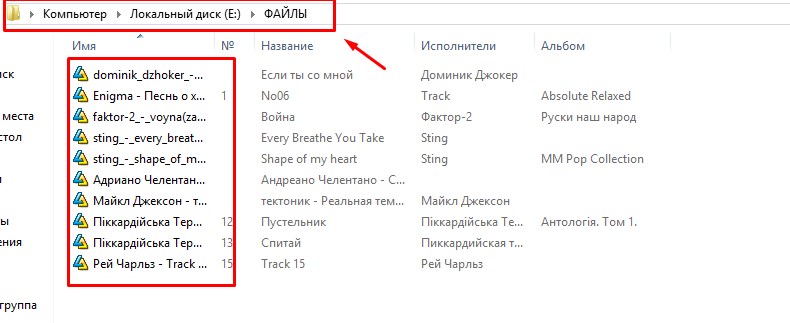
სურათი 4
შემდეგ სამუდამოდ წაშალეთ ეს საქაღალდე.

სურათი 5
დავუშვათ, ეს ფაილები ჩვენთვის ძალიან მნიშვნელოვანი იყო და მათი აღდგენა გვინდა. რა უნდა გააკეთოს ახლა ისევ პროგრამას დაუბრუნდით. მისი ამოქმედების შემდეგ, ის ავტომატურად აღმოაჩენს თქვენს ფიზიკურ და ლოგიკურ მოწყობილობას თქვენს კომპიუტერში. შემდეგ:
- პროგრამაში ნათლად უნდა იყოს მითითებული, რომ ინფორმაცია ლოგიკურ დისკზე იყო
- უნდა აირჩიოთ ერთი ლოგიკური წამყვანი, რომელზეც იყო ის ფაილები, რომელთა ამოღებასაც ვცდილობთ. შეგიძლიათ შეამოწმოთ თუ არა შეარჩიეთ დისკი ზომის მიხედვით.
- დააჭირეთ ღილაკს OK

სურათი 6
ამის შემდეგ, იწყება ყველა დირექტორიებისა და საქაღალდეების შემოწმება, რომლებიც მდებარეობდნენ და არიან დისკზე. დასრულების შემდეგ ნახავთ შემდეგ ფანჯარას. ორჯერ დააჭირეთ ჩვენს დისკს.

სურათი 7
შემდეგ აირჩიე.

სურათი 8
შერჩევის შემდეგ, იწყება დისკის ყველა ფაილის ვირტუალური რეკონსტრუქცია. დააჭირეთ ღილაკს "OK" და დაველოდოთ პროცესის დასრულებას.

სურათი 9
რეკონსტრუქციის შემდეგ, ფანჯარაში ჩვენ შეგვიძლია მოვძებნოთ "FILES" საქაღალდე, რომელიც წაიშალა (ის წითელი ჯვრით არის მითითებული).

სურათი 10
შეუძლებელია დაუყოვნებლივ აღვადგინოთ მთელი საქაღალდე, რადგან ჩვენ გვაქვს უფასო პროგრამა, მაგრამ ჩვენ არ ვუფრთხილდებით, რადგან ამ საქაღალდეში არსებული ინფორმაცია ძალიან მნიშვნელოვანია (მუსიკის ნაცვლად, შეიძლება არსებობდეს ღირებული დოკუმენტები სამუშაოზე ან სხვა რამეზე). ფაილების აღდგენის მიზნით, გადადით საქაღალდეში და ყველაფერი ინდივიდუალურად აღადგინეთ. ამისათვის დააყენეთ პუნქტი აღდგენილი ობიექტის წინ და მარჯვენა ღილაკით ამ ობიექტზე, ჩამოსაშლელ მენიუში აირჩიეთ ობიექტის აღდგენა.

სურათი 11
ამის შემდეგ, თქვენს თვალწინ იხსნება მენიუ, სადაც მოგეთხოვებათ აირჩიოთ ის ადგილი, სადაც გსურთ ობიექტის აღდგენა. ჩვენ გირჩევთ, რომ არ აღდგეს ის ადგილი, სადაც ადრე იყო ეს ობიექტი. არსებობს შესაძლებლობა, რომ ამ სექტორმა გადაწერილი ან გაუმჯობესდეს.

სურათი 12
გაჯანსაღების შემდეგ, ეს ფაილი ჩვეულებრივ ითამაშა ჩემს ფლეერში.

სურათი 13
კრიტიკული სირთულის მეორე შემთხვევა
საქმე, რომელიც ზემოთ გამოვიკვლიეთ, უმარტივესია. მოდით გავაანალიზოთ სიტუაცია, როდესაც თქვენ უნდა აღადგინოთ წაშლილი ინფორმაცია ფორმატირებული მყარი დისკი ან ფლეშ დრაივი. მე გაჩვენებთ, თუ როგორ უნდა გავაკეთოთ ეს, ფლეშ დისკის მაგალითის გამოყენებით. დაუყოვნებლივ გეტყვით, რომ აქ მოქმედებები ხორციელდება ისევე, როგორც წინა შემთხვევაში (დაწყებულია ფიგურაში 6-დან და მთავრდება ფიგურათ 9). თუმცა, ჯერ კიდევ არსებობს განსხვავებები. ნივთის არჩევის შემდეგ "ყველა ნაპოვნია + რეკონსტრუქცია" ძებნა წაშლილი ფაილები შედეგი არ მოგვცა.

სურათი 14
მაგრამ ჩვენ მაინც ვცდილობთ ჩავატაროთ სიღრმისეული ძებნა. ამისათვის გადადით:
- "დისკის დანაყოფი" ჩანართზე
- შეარჩიეთ ჩვენი დისკი (USB flash drive)
- დააჭირეთ ღილაკს "ძებნა NTFS"

სურათი 15
ამის შემდეგ, მოგვეწოდებიან, რომ შეარჩიოთ ძიების ადგილი. ჩვენ აქ არაფერს ვცვლით, ისე რომ პროგრამა სრულად დაუკანირებს USB ფლეშ დრაივს და იპოვის მასზე ყველა სახის ინფორმაციას.

სურათი 16
შემდეგ ჩვენ დააჭირეთ ღილაკს "OK" და იწყება სკანირების პროცესი. მისი ხანგრძლივობა დამოკიდებულია მოცულობაზე. მყარი დისკი ან ფლეშ დრაივები.

სურათი 17
სკანირების დასრულების შემდეგ, გვთხოვენ ლოგოს შენახვას. ვეთანხმებით.

სურათი 18
შემდეგ დააჭირეთ ”ყველაფერი ნაპოვნია + რეკონსტრუქცია”, როგორც FIGURE 8-ში და მიიღეთ აღდგენილი ფაილების სია. დიახ, მე მთლიანად დამავიწყდა, აქ ჩვენ შევეცდებით არქივის აღდგენას ფოტოებით, რომლებიც ადრე იყო ფორმატიურ USB ფლეშ დრაივზე.
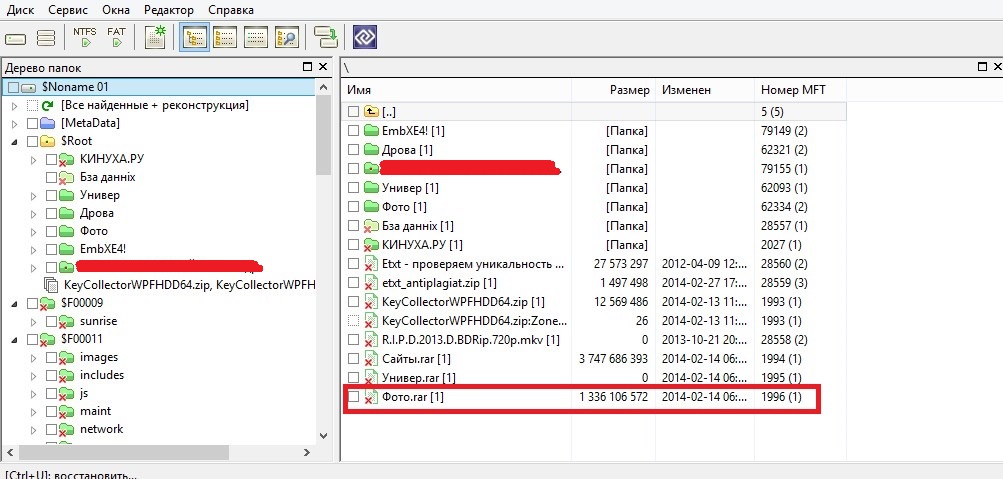
სურათი 19
ამის შემდეგ, დააწკაპუნეთ მარჯვენა ღილაკით არქივზე და დააჭირეთ ობიექტის აღდგენა

სურათი 20
არჩევანის შემდეგ ობიექტის აღდგენა ისევე, როგორც წინა შემთხვევაში (სურათი 12), შესთავაზებენ აირჩიონ ადგილი, სადაც აღდგება ამ ობიექტის აღდგენა. შემდეგ იწყება აღდგენის პროცესი.

სურათი 21
ყოველივე ამის შემდეგ რაც გაკეთდა, თქვენთვის რთული არ იქნება წაშლილი ინფორმაციის აღდგენა.
მნიშვნელოვანი შენიშვნა:სინამდვილეში, წაშლილი ინფორმაციის რაოდენობა და მისი წაშლის დრო არანაირ როლს არ თამაშობს. ყოველივე ამის შემდეგ, მყარი დისკის ფორმატის დროსაც კი, მისამართის ზედა დონე იშლება, ანუ მარტივი ჩვევებით ვერ მიიღებთ ამ ინფორმაციას. მაგრამ თუ თქვენ გადაწერეთ მყარი დისკი ან ფლეშ დრაივი (და კიდევ რამდენჯერმე), მაშინ ფაილების აღდგენა ბევრად უფრო რთული იქნება. ამასთან, ეს ყველაფერი კეთდება ზუსტად ისე, როგორც ზემოთ განხილული. მრავალჯერ გადაწერისას, არ არსებობს 100% გარანტია. ამიტომ გახსოვდეთ:
კომპიუტერის ნებისმიერ მფლობელს უნებურად შეუძლია წაშალოს მნიშვნელოვანი ფაილები მყარი დისკიდან. ამ შემთხვევაში, ჩნდება ლოგიკური კითხვა: "როგორ უნდა აღვადგინოთ წაშლილი ფაილები კომპიუტერში?".
როგორც წესი, ყველა წაშლილი დოკუმენტი მოთავსებულია და ინახავს კალათში, სანამ მფლობელი თავად არ დაიშურებს მას. ამიტომ, თქვენ ჯერ უნდა მოძებნოთ ფაილები აქ. მოგეხსენებათ, თქვენ შეგიძლიათ აღადგინოთ ისინი გადამყვანიდან ერთი დაწკაპუნებით, და ისინი იგზავნება იმავე ადგილას, სადაც ისინი იყვნენ წაშლის წინ. თუ საჭირო დოკუმენტები აღარ არის, მაშინ ეს არ ნიშნავს რომ ისინი სამუდამოდ გაქრეს. ზოგიერთ შემთხვევაში, ინფორმაციის აღდგენა შესაძლებელია.
როგორ აღვადგინოთ წაშლილი ფაილები კომპიუტერში, რეციკლირების ყელის დაცლის შემდეგ? უნდა გაითვალისწინოთ, რომ დოკუმენტის წაშლისთანავე, მხოლოდ მისი სახელი ქრება რეესტრში, ხოლო თავად ფაილი შეინახება მყარ დისკზე მანამ, სანამ მის ადგილზე არ იქნება დაწერილი ახალი ინფორმაცია. იმის გაგებით, რომ მნიშვნელოვანი დოკუმენტები იყო მხოლოდ კალათაში, რომელიც ახლახანს დაცარიელდა, მნიშვნელოვანია კომპიუტერში არ შეინახოთ ნებისმიერი ინფორმაცია, რომელიც შეიძლება უყურადღებოდ წაშლილი ფაილების ადგილს.
HDD– დან ინფორმაციის აღდგენა ხორციელდება მესამე მხარის პროგრამების გამოყენებით, ამიტომ მიზანშეწონილია ასეთი პროგრამის დაყენება წინასწარ, წინააღმდეგ შემთხვევაში შეიძლება ჩამოწერონ ფაილები, რომლებიც უნდა მოიძიონ და შეინახონ. ამ შემთხვევაში, შეგიძლიათ გადარიცხვა მყარი დისკი სხვა კომპიუტერზე, სადაც ასეთი პროგრამა უკვე არის ხელმისაწვდომი, მაგრამ ეს ვარიანტი ყოველთვის არ არის ხელმისაწვდომი.
არსებობს მრავალი პროგრამა HDD– დან ფაილების აღდგენისთვის, რომელთა შორის არის როგორც უფასო, ასევე ფასიანი მომსახურება. ეს უკანასკნელი უფრო ფუნქციონალურია და უფრო მეტ მახასიათებლებს უზრუნველყოფს.
 როგორ აღვადგინოთ წაშლილი ფაილები კომპიუტერში უფასოდ? ამისათვის თქვენ უნდა გადმოწეროთ Recuva პროგრამა ინტერნეტიდან. ეს არის მოსახერხებელი პროგრამა მარტივი და ინტუიციური ინტერფეისით, რომელსაც დამწყებიც კი შეუძლია დაეუფლოს. კომუნალური პროგრამის გამოყენებით შეგიძლიათ აღადგინოთ ფოტოები, ვიდეო, ტექსტური დოკუმენტები.
როგორ აღვადგინოთ წაშლილი ფაილები კომპიუტერში უფასოდ? ამისათვის თქვენ უნდა გადმოწეროთ Recuva პროგრამა ინტერნეტიდან. ეს არის მოსახერხებელი პროგრამა მარტივი და ინტუიციური ინტერფეისით, რომელსაც დამწყებიც კი შეუძლია დაეუფლოს. კომუნალური პროგრამის გამოყენებით შეგიძლიათ აღადგინოთ ფოტოები, ვიდეო, ტექსტური დოკუმენტები.
როდესაც პროგრამა გადმოწერილი იქნება ქსელიდან, საჭიროა გამორთოთ იგი, შემდეგ კი დააინსტალიროთ და დააკონფიგურიროთ ის Recuva wizard გამოყენებით. ამის შემდეგ შეგიძლიათ გააგრძელოთ ძირითადი მოქმედებები.
როგორ აღვადგინოთ წაშლილი ფაილები კომპიუტერში Recuva უფასო კომუნალური პროგრამის გამოყენებით? ინსტალაციის ოსტატის დასრულების შემდეგ, თქვენ უნდა დააჭიროთ ღილაკს "დაწყება" და დაიწყოთ საჭირო ფაილების ძებნა. ძიების პროცესის დასრულების შემდეგ, ჩნდება ფაილების სია. ზოგიერთ მათგანზე განთავსდება წარწერა "დათვალიერება შეუძლებელია". ეს ნიშნავს, რომ სხვა დოკუმენტები უკვე დაიწერა ამ დოკუმენტების თავზე და მათი აღდგენა შეუძლებელია.
 ფაილები, რომლებიც ჯერ კიდევ შენახულია, უნდა აკონტროლოთ და დააჭირეთ ღილაკს "აღდგენა". ამის შემდეგ, თქვენ უნდა მიუთითოთ საქაღალდე, რომელშიც გსურთ შეინახოთ დოკუმენტები და დაადასტუროთ დააჭირეთ "OK".
ფაილები, რომლებიც ჯერ კიდევ შენახულია, უნდა აკონტროლოთ და დააჭირეთ ღილაკს "აღდგენა". ამის შემდეგ, თქვენ უნდა მიუთითოთ საქაღალდე, რომელშიც გსურთ შეინახოთ დოკუმენტები და დაადასტუროთ დააჭირეთ "OK".
შეგიძლიათ ფაილების აღდგენა Recuva- ში სხვა რეჟიმში. ამისათვის დააჭირეთ ღილაკს "გადახვიდეთ მოწინავე რეჟიმში". გაიხსნება ფანჯარა, რომელშიც ნაპოვნი ფაილები იქნება ცხრილში. დოკუმენტის შინაარსი შეგიძლიათ იხილოთ "სანახავად" ჩანართში, პარამეტრების შესახებ - "რეზიუმე" განყოფილებაში. იმისთვის, რომ დააწეროთ ისინი და დაიწყეთ პროცესი. ინფორმაცია შეინახება მითითებულ საქაღალდეში.
რა თქმა უნდა, პროგრამა ვერ შეძლებს ყველა წაშლილი ფაილის შენახვას, ამიტომ აზრი აქვს შენახვას განსაკუთრებით მნიშვნელოვან ინფორმაციას მოსახსნელ მედიაზე.
მყარი დისკის, ფლეშ დრაივის ან ტელეფონის მონაცემების დაკარგვა ძალიან სერიოზული პრობლემაა, რომელიც ალბათ ყველას გვხვდება. ამრიგად, მონაცემთა აღდგენა მას შემდეგ ძალზე გადაუდებელი ამოცანაა, რაც, საბედნიეროდ, მისი გადაჭრის მრავალი გზა არსებობს.
რატომ შეიძლება მონაცემების დაკარგვა?
მონაცემები ქრება შემდეგი ძირითადი მიზეზების გამო:
- მომხმარებლის მიერ შემთხვევითი წაშლა ან მისი პროგრამის ნებისმიერი პროგრამა.
- Malware ან, უფრო სწორად, ვირუსის გავლენის გამო.
- თავად დისკის ფიზიკური გაუმართაობა.
- არასწორი გამორთვა, რაც ასევე იწვევს ზიანს ფაილური სისტემა დისკზე.
პირველი ორი შემთხვევა ჩვეულებრივი მონაცემების წაშლაა და პრობლემის ერთი გამოსავალი იქნება. თუ დისკი თავად არის გაუმართავი, მაგალითად, მისი ფიზიკური სტრუქტურა ან ლოგიკური ცხრილი ირღვევა, მაშინ მონაცემთა აღდგენა უფრო რთული იქნება.

დისკის ფიზიკური გაუმართაობა მისი ამოცნობა ძალიან მარტივია. ჩვეულებრივ, ეს გამოიხატება მთელი მონაკვეთის გაუჩინარებით. ფლეშ დრაივი შეიძლება საერთოდ არ აღმოაჩინოს კომპიუტერმა, მაგრამ თუ დაზიანებული დისკი სისტემაში, ბოლოს და ბოლოს, მანქანა არ ჩაირთვება, შავ ეკრანზე აჩვენებს მონაკვეთის არარსებობას, რომლის საშუალებითაც შესაძლებელია ჩატვირთვა. ამ შემთხვევაში, დაკარგული მონაცემების გამოჯანმრთელება მოითხოვს გამოყენებას სპეციალური პროგრამები კომუნალური და პროფესიონალური მოწყობილობები.
რა აკრძალულია თქვენი მონაცემების დაკარგვის შემთხვევაში
შეიძლება გარკვეული დრო დასჭირდეს დაკარგული მონაცემების აღდგენის დაწყებამდე. ამ დროის განმავლობაში, მონაცემების სრული დაკარგვის თავიდან ასაცილებლად, ნუ:
- დაწერეთ რამე თქვენს მყარ დისკზე ან გარე მედია ან თუნდაც გამოიყენოთ იგი როგორღაც.
- თუ სისტემასთან დაკავშირებული დისკი დაზიანდა, უმჯობესია კომპიუტერის კიდევ ერთხელ გადატვირთვა ან საერთოდ არ სცადოთ მისი ჩართვა.
- ნებისმიერი სისტემის შეთავაზება ფორმატის, შეცდომების კორექტირების ან დისკის დეფრაგმენტაციის შესახებ უარი უნდა იქნას მიღებული.
- უმჯობესია დისკის ან ფლეშ დრაივის დაკავშირება კომპიუტერთან, სადაც იგი არ იქნება გამოყენებული, როგორც მთავარი
სად არის კომპიუტერში ინახება წაშლილი მონაცემები?
წაშლისა და ფორმატირების შემდეგაც კი, კომპიუტერში მონაცემები მთლიანად არ ქრება. სინამდვილეში ისინი ჯერ კიდევ არიან დიდხანს ისინი ფიზიკურად იმყოფებიან დისკზე, ისინი უბრალოდ იღებენ სტატუსს 0 ფაილების ცხრილში. ისინი რჩება იქაც კი, სანამ გადამწმენდ ყუთის გაწმენდა მოხდება, ზუსტად მანამ სანამ ამ ადგილას რაიმე დაწერილია. სწორედ ამიტომ ძალიან მნიშვნელოვანია, რომ არ ატვირთოთ მყარ დისკზე რამე, თუ რამე ინფორმაცია დაკარგეთ. მხოლოდ ამის შემდეგ შესაძლებელი იქნება დაკარგული მონაცემების აღდგენა. წინააღმდეგ შემთხვევაში, ისინი გაქრება სამუდამოდ.
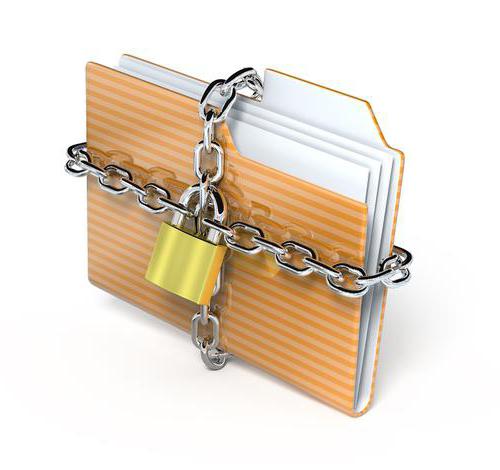
დაკარგული ან წაშლილი მონაცემების აღდგენის დროს შეუძლებელია
ასევე არსებობს ასეთი არასასიამოვნო სიტუაციები, როდესაც დაკარგული მონაცემების აღდგენა აღარ არის შესაძლებელი. ეს მოიცავს:
- სისტემის ხელახლა დაინსტალირება ფორმატირებულ კომპიუტერზე მყარი დისკები. აქ ფორმატირება სრულდება.
- მყარი დისკის სხვა მონაცემების შევსება ინფორმაციის წაშლის შემდეგ.
- სერიოზული ფიზიკური ავარია, რომელიც არ შეიძლება აღმოიფხვრას ან პროგრამული უზრუნველყოფით, ან მაგალითად, ეს შეიძლება იყოს მყარი დისკის ხელმძღვანელის რღვევა.
სამწუხაროდ, ამ შემთხვევაში, სავარაუდოდ შეუძლებელია თქვენი დაკარგული მონაცემების აღდგენა თუნდაც სერვისცენტრში.

პროგრამა დაკარგული მონაცემების აღდგენისთვის
წაშლილი ან დაკარგული მონაცემების აღდგენის ყველაზე მარტივი გზაა სპეციალური პროგრამების გამოყენება სახლში. ისინი განსხვავებულები არიან, მაგრამ ისინი ძირითადად ორი მიმართულებით მუშაობენ - ისინი აღმოფხვრის დისკების ფიზიკურ და ლოგიკურ შეცდომებს ან აღადგენენ მონაცემებს, რომლებიც შემთხვევით წაშლილია ან ფორმატირებული. პროგრამები განსხვავდება ფუნქციონალურობით და ეს ხდება, რომ სხვადასხვა შემთხვევაში სხვადასხვა პროგრამული უზრუნველყოფა უნდა გამოიყენოთ.
"ვიქტორია"
ეს უფასო პროგრამა აფასებს მძიმე შესრულება მართავს, ასინჯავს მას, ასევე ასრულებს მცირე რემონტს. მისი მთავარი მახასიათებელია დისკის გადამოწმება უშუალოდ პორტების საშუალებით. ამის გამო, ამ პროგრამის დახმარებით შესაძლებელია სიცოცხლეში მოვიყვანოთ აბსოლუტურად ერთი შეხედვით უიმედო HDD. მას ბევრი უპირატესობა აქვს:
- უფასოდ.
- ეფექტურად აღადგენს დაკარგული ან წაშლილი მონაცემების აღდგენას.
- ის ძალიან სწრაფად მუშაობს.
- იგი იწყება ინსტალაციის გარეშე.
- მას აქვს მცირე ზომა.
- ის იწყება AHCI რეჟიმში, ამიტომ BIOS- ის პარამეტრების შეცვლა არ არის საჭირო.
- მხარს უჭერს მრავალ განსხვავებულ ტესტს.
შდრ
Western Digital– ის ეს პროგრამა თავდაპირველად მხოლოდ ემსახურებოდა მძიმე აღდგენა დისკის ამ კომპანიის. ახლა ის შეიძლება გამოყენებულ იქნას სხვა კომპანიებისგან. პროგრამა საშუალებას გაძლევთ აღადგინოთ მყარი დისკები და კიდევ შეინახეთ ინფორმაცია ცალკეულ ღრუბლოვან სერვერზე. გარდა დიდი მყარი დისკებისა, ის მუშაობს ნელა.
რეგენერატორი
ეს მცირე მარტივი პროგრამა ძალიან მარტივი გამოსაყენებელია. ეს გამორიცხავს თუნდაც დიდი რაოდენობით ცუდი სექტორებიეს არის ფიზიკური დაზიანება. ასეთი სერიოზული აღდგენა შესაძლებელია, რადგან პროგრამა იყენებს მაგნიტიზაციის შეცვლის ახალ ალგორითმს და სერიულ სიგნალებს. რა კარგია, როდესაც მუშაობთ მყარი დისკი ეს პროგრამა ძალიან ფრთხილად აღადგენს დაკარგულ მონაცემებს, კომპიუტერზე სხვა ინფორმაციაზე გავლენის მოხდენის გარეშე.
HDD ოსტატი
ეს პატარა უფასო პროგრამა სპეციალურად არ არის საჭირო. ეს საშუალებას გაძლევთ გამოჯანმრთელდეს დაკარგული მძიმე მონაცემები დისკის დაფიქსირება, მყარი დისკის პრობლემების მოგვარება და ბევრი ტესტირება. მიუხედავად მისი მცირე ზომისა, პროგრამას მრავალი ფუნქცია აქვს - მაგალითად, მას შეუძლია შეაჩეროს ან დაიწყოს HDD spindle.
აკრონისი
Acronis არის პროგრამების ძალიან დიდი სპექტრი, რომლის საშუალებითაც შეგიძლიათ განახორციელოთ სხვადასხვა მოქმედებები თქვენს მყარ დისკზე. არსებობს პროგრამები დისკების დანაწევრებისთვის, ასევე ხელსაწყოები, თუმცა, ჩვენ დაინტერესებული ვართ პროგრამა, რომელიც საშუალებას გაძლევთ სკანირების და აღდგენის მყარი დისკის. Acronis სწავლა მარტივი და ხელმისაწვდომია, ამიტომ დღეს ბევრი მომხმარებელი იყენებს მას.

Seagate პროგრამა
თუ იყენებთ Seagate მყარ დისკს, შეგიძლიათ შეამოწმოთ და აღადგინოთ იგი სპეციალური პროგრამების გამოყენებით. უამრავი მათგანია, მაგრამ საუკეთესოა Seagate File Recovey. მას აქვს მარტივი ინტერფეისი და მხარდაჭერა მრავალი განსხვავებული მეხსიერების ტესტისთვის. სხვათა შორის, იგი მუშაობს სხვა მედიის მყარ დისკებზე, თუმცა Seagate დისკებთან ის მაინც უფრო ეფექტურია.
პროგრამის Seagate File Recovey პროგრამის გამოყენებით შეგიძლიათ სკანირება მოახდინოთ მყარ დისკზე, შეცდომების აღმოფხვრა და ინფორმაციის აღდგენა. გარდა ამისა, პროგრამა მხარს უჭერს მეხსიერების ბარათებთან და ფლეშ დრაივებთან მუშაობას, ხოლო აღდგენის მონაცემების წინასწარ დათვალიერება შესაძლებელია მნიშვნელოვანი პლიუსია დაშიფრული ინფორმაციის წაკითხვისა და აღდგენის უნარიც.
ქვემოთ ჩამოთვლილი პროგრამები არ ემუქრება დისკების ფიზიკურ პრობლემებს - ისინი უბრალოდ ხელს უწყობენ შემთხვევით ან მიზანმიმართულად წაშლილი მონაცემების აღდგენას.
რეკუვა
ეს პროგრამა ასრულებს მონაცემების აღდგენას წაშლის შემდეგ და ძალიან პოპულარულია მომხმარებლებში. შეგიძლიათ ჩამოტვირთოთ Recuva უფასოდ, მაგრამ ის საკმაოდ იწონის. პროგრამა მარტივად მუშაობს არა მხოლოდ HDD, არამედ ფლეშ ბარათებით, ასევე მეხსიერების ბარათებით. ეს პროგრამა თითქმის მთლიანად ავტომატურად აღადგენს მონაცემებს, მაგრამ მომხმარებელს ეძლევა შესაძლებლობა აირჩიოს რომელი ფაილების აღდგენა. მაგალითად, ფოტოების დაკარგვის შემთხვევაში, მათი აღნიშვნა შეგიძლიათ, და ადრე წაშლილი სხვა ფაილები არ აღდგება.
Recuva აღადგენს მონაცემებს ძალიან სწრაფად, მაგრამ მას აქვს რამდენიმე ნაკლი. ჩვეულებრივ, ის კარგად ასრულებს დავალებას, თუ ფაილების დაკარგვის შემდეგ, მედია არ იქნა გამოყენებული. ანუ, თუ ამის შემდეგ მოხდა ახალი მონაცემების ჩაწერა, მაშინ არსებობს შანსი, რომ თქვენი ფაილები სამუდამოდ დაკარგოთ. ასევე, Recuva არ აღადგენს მონაცემებს ფორმატირებული მედიისგან.

UndeletePlus
UndeletePlus არის მარტივი პროგრამა, რომელიც სწრაფად და ეფექტურად აღადგენს დაკარგული მონაცემებს. ის მუშაობს როგორც HDD, ასევე გარე დისკები. მომხმარებლების მოხერხებულობისთვის, პროგრამას აქვს სპეციალური ოსტატი, რომელიც საშუალებას მოგცემთ არაფერი გამოგრჩეთ. მას ასევე შეუძლია აღადგინოს გარკვეული ტიპის მონაცემები, და ასევე გაუმკლავდეს ფორმატის გამო დაკარგული მონაცემებით.
რ-სტუდია
R-studio არის ძალიან ეფექტური პროგრამა, რომლის საშუალებითაც შეგიძლიათ სწრაფად და ეფექტურად აღადგინოთ დაკარგული მონაცემები. მინუსი არის მისი გადახდა, თუმცა პროგრამის ფუნქციონირება ძალიან ფართოა. მას შეუძლია:
- მონაცემების სრულად აღდგენა HDD, ფლეშ დრაივებისა და თუნდაც DVD– ებისა და ფლოპი დისკისგან.
- დაუბრუნდით RAID- მასივებს, მათ შორის RAID-6.
- სიცოცხლის დისკებს დაზიანებითა და ლოგიკური შეცდომებით მოუტანს.
- ტიხრების აღდგენა ფორმატის შემდეგ.
- იმუშავეთ Mac OS- ის, Linux- ისა და Windows- ის დანაყოფებთან, როგორც FAT და NTFS.
R- სტუდია არის პროგრამა ნამდვილი პროფესიონალებისთვის და ის ასევე იმართება შემთხვევებს, როდესაც სისტემა აჩვენებს შეტყობინებას "დისკი არ არის ფორმატირებული". ასევე, მისთვის პრობლემა არ არის ფორმატირებული მონაცემების აღდგენა. რა კარგია, ეს შეიძლება დაიწყოს დისკიდან ან ჩატვირთვის USB ფლეშ დრაივიდან, თუ მოულოდნელად არ დაიწყებთ თავად სისტემას. მართალია, ასეთ რთულ პროგრამაში გამოუცდელი მომხმარებელი შეიძლება დაბნეული იყოს.
რომელი პროგრამა უკეთესია
- მონაცემების დაკარგვის ზომიერი შემთხვევებისთვის, წაშლის გამო, Recuva შესაფერისია.
- თუ შეცდომები მყარ დისკში მოიძებნება და დისკის წაკითხვა საერთოდ ვერ ხერხდება, მაშინ ვიქტორია კარგი ვარიანტია.
- თუ გჭირდებათ პროფესიონალური მონაცემების აღდგენა და დისკის დაყოფა, მაშინ უნდა შეჩერდეთ Acronis– ზე.
- თუ რეგულარულად აღადგენს მონაცემებს და ბევრს მუშაობთ დისკზე, ან დაკარგეთ რამდენიმე ძალიან მნიშვნელოვანი ინფორმაცია, მაშინ უნდა მიმართოთ რ-სტუდიას დახმარებას.
ზოგადად, სხვა პროგრამებიც ძალიან კარგია და დაგეხმარებათ, ერთი შეხედვით უიმედო სიტუაციიდან.
მონაცემთა აღდგენა Bootable დისკების გამოყენებით
თუ თქვენ გაქვთ რაიმე პრობლემა და სისტემა არ ჩატვირთვისებაა, და სისტემის დისკზე არსებობს მონაცემები, მაშინ სავარაუდოდ, ისინი დაზიანებული არ არიან. ამასთან, მათი ამოღება შეგიძლიათ მხოლოდ იმ შემთხვევაში, თუ დისკი სხვა მოწყობილობაში ჩადეთ. რა მოხდება, თუ თქვენ არ იცით როგორ გააკეთოთ ეს ან არ გსურთ ძალიან ბევრი აურზაური? შეგიძლიათ გამოიყენოთ boot დისკები ან ფლეშ დრაივები.
Bootable media არის ის, საიდანაც შეგიძლიათ დააყენოთ ოპერაციული სისტემა. მაგალითად, ზოგიერთი ოპერაციული სისტემა Linux Ubuntu, ეს მედია ასევე საშუალებას გაძლევთ ჩატვირთოთ OS შეზღუდული ფუნქციებით, მაგრამ მყარ დისკზე. დაბოლოს, საკმარისი იქნება, რომ ყველა მნიშვნელოვანი მონაცემი სხვა დისკზე ან USB ფლეშ დრაივზე დააკოპიროთ.
მონაცემთა აღდგენა Android მოწყობილობებზე
თუ მოწყობილობის მონაცემები დაკარგეთ ოპერაციული სისტემა Android (და ეს არის მოწყობილობის მეხსიერებაში, და არა USB ფლეშ დრაივში), მაშინ საჭიროა სპეციალური პროგრამების აღდგენა. საუკეთესო მათგანი:
- Wondershare dr Fone, რომელიც ასევე საშუალებას გაძლევთ დააბრუნოთ თქვენი შენიშვნები და კონტაქტები;
- 7-მონაცემი Android- ის აღდგენამსგავსია Recuva პროგრამის ინტერფეისი.
ორივე მათგანი ინტუიციურია - უბრალოდ დააინსტალირეთ ისინი კომპიუტერზე და დაუკავშირეთ ტელეფონი USB- ს საშუალებით.
ფიზიკური აღდგენა სახლში
ზოგჯერ დაკარგული ფლეშ დრაივის მონაცემების აღდგენა შეიძლება გაკეთდეს სახლში, თუნდაც აღდგენის პროგრამა არ დაგეხმაროთ.
ზოგჯერ ხდება ისე, რომ კომპიუტერი ან ტელეფონი უბრალოდ იმიტომ ხდება, რომ მისი კონტაქტები ბინძურია. ამ შემთხვევაში, საკმარისი იქნება, რომ ისინი ნაზად წაშალოთ ისინი ალკოჰოლთან ან არაყთან ერთად. ზოგჯერ ეს მეთოდი საკმაოდ ეფექტურია. მთავარია არ გამოიყენოთ ალკოჰოლური ლაქების, სუნამოების და სხვა სითხეების მინარევები ამ მიზნებისათვის. კიოლნიც კი არ იქნებოდა საუკეთესო ვარიანტი.
ვიზიტი პროფესიონალთან
თუ ყველა ჩამოთვლილი პროგრამა და მეთოდი არ დაგეხმარებათ, მაშინ ერთადერთი ვარიანტია პროფესიონალური მონაცემების აღდგენა.
მონაცემთა აღდგენის სპეციალური ლაბორატორიები დაგეხმარებათ დაკარგული ფაილების აღდგენაში, თუნდაც დაზიანებული მედიისგან. უფრო მეტიც, ეს კეთდება არა რაიმე სპეციალური პროგრამების გამოყენებით, არამედ ფიზიკური გზით. მაგალითად, Flash ბარათებისთვის, მეხსიერების ჩიპი აორთქლებულია და მონაცემები პირდაპირ მისგან არის აღებული. და მყარი დისკები ცდილობენ შეცვალონ დაზიანებული ნაწილები, მაგალითად, კითხვის თავები, ან აგრეთვე ამონაწერი ინფორმაცია პირდაპირ მაგნიტური ლენტიდან.
თითქმის ყველა ეს მეთოდი მოიცავს Flash ბარათის ან მყარ დისკის სრულ დაშლას, მაგრამ მონაცემები გარანტირებული იქნება თქვენს დაბრუნებაზე, ზოგჯერ კი ეს ბევრად უფრო მნიშვნელოვანია, ვიდრე ნებისმიერი საცავი მედია.

როგორ ავიცილოთ თავიდან მონაცემების დაკარგვა
იმის მაგივრად, რომ კომპიუტერში მონაცემების აღდგენა შეასრულოთ, გაცილებით მარტივია, რომ სცადოთ მისი დაკარგვის თავიდან აცილება. ამისათვის შეგიძლიათ განახორციელოთ რამდენიმე აქტივობა:
- შეეცადეთ არ გამორთოთ კომპიუტერის ენერგია უეცრად - ყოველთვის გამორთეთ "დაწყების" საშუალებით, სამუშაოს შესრულებით.
- ფრთხილად იყავით თქვენი კომპიუტერის მყარ დისკზე ან USB ფლეშ დრაივთან. მათ არ უნდა დაექვემდებარონ ფიზიკური დატვირთვა ან შოკი, რადგან ამან შეიძლება ადვილად გამოიწვიოს გაუმართაობა.
- ინტერნეტთან დაკავშირებულ კომპიუტერზე, დარწმუნდით, რომ გამოიყენოთ ანტივირუსული საშუალება.
- გააგრძელე სარეზერვო ყველაზე მნიშვნელოვანი მონაცემები რამდენიმე მედიაზე და ღრუბლის საცავიაჰ - მაშინ მყარი დისკის შეჯახებაც კი არ იქნება საშინელი თქვენთვის.
ყოველდღიურად, შეცდომით, მომხმარებლები წაშლის მათ საჭირო ფაილებს და რატომღაც არ შეუძლიათ მათი აღდგენა ან რატომღაც დააბრუნონ ისინი. არის ისეთი შემთხვევები, რომ გადამალული ჩანაწერის ფაილების ამოღებაც კი საკმაოდ რთული პროცედურაა მომხმარებლების უმეტესობისთვის. ამის მიზეზი არ არის ინტერესი და დაუდევრობა. როგორც ჩანს, ყველაფერი წერია შავი და თეთრი, და მათ მშობლიურ ენაზეც კი. სწორედ ამიტომ, ეს სტატია ორიენტირებულია საკითხის გადაჭრაზე, თუ როგორ უნდა აღადგინოს წაშლილი ფაილები. რაც მთავარია არ არის პანიკა, თავი დაანებოთ ერთმანეთს და ბოლომდე წაიკითხეთ ეს სტატია, რადგან მარტივი ნაბიჯების სწორად შესრულებით მარტივად შეგიძლიათ აღადგინოთ თქვენთვის საჭირო ინფორმაცია. პირველ რიგში, თქვენ უნდა იცოდეთ, რომ ფაილების წაშლით, მათი აღდგენა შესაძლებელია, მაგრამ, რა თქმა უნდა, არსებობს კრიტერიუმები, რომლის თანახმად, ისინი არ აღდგება.
კრიტერიუმები, რომლითაც ამოღებულია ფაილების ამოღება
თუ თქვენ არ დაასრულეთ შემდეგი ნაბიჯები, მაშინ თქვენი ფაილების აღდგენა შესაძლებელია:
- ამოღებულია ადგილობრივი დისკი და არ სცადა მისი აღდგენა სხვის შექმნით;
- ნებისმიერი მოწყობილობის გაწმენდის შემდეგ ისინი აღარ ფუნქციონირებენ;
- ფლეშ დრაივი აღარ გამოიყენებოდა მონაცემთა წაშლის შემდეგ;
- არ სცადა მონაცემების აღდგენა სხვა მეთოდებით;
- არაფერი გაკეთებულა მოხსნის შემდეგ;
მხოლოდ ამ შემთხვევებში, ჩვენ 100% -ით გარანტიას ვიძლევთ, რომ წაშლილი ფაილების აღდგენა წარმატებული იქნება. არავინ ამბობს, რომ თუ თქვენ არ დაიცავთ ამ წესებს, ვერაფერს გააკეთებთ, უბრალოდ ამ შემთხვევაში შედეგი პროგნოზირებადი არ არის.
ასევე ხშირად ჩნდება კითხვები იმის შესახებ, თუ რა ტიპის მონაცემების აღდგენა შეიძლება. მიუხედავად იმისა, თუ რომელი ფაილი წაიშალა, ის შეიძლება აღდგეს და მიუხედავად იმისა, თუ რომელი გარემოა (NTFS ან FAT32).
ამოიღეთ წაშლილი ფაილები გადამუშავების ყუთიდან
სტანდარტული ფაილის წაშლით თქვენი ყველა ფაილი შენახულია Recycle Bin- ში. მათი დაბრუნების მიზნით, თქვენ უნდა წასვლა "Recycle Bin" და დააჭირეთ მარჯვენა ღილაკს თქვენს მიერ საჭირო ფაილზე, შემდეგ "აღდგენა" ტექსტზე. ამ პროცედურის შემდეგ, თქვენ წაშლილი ფაილი აღდგება იმ ადგილას, საიდანაც იგი წაიშალა.
ფაილის აღდგენა "სამუშაო მაგიდადან"
როგორც სათაური ამბობს, ფაილის აღდგენა ხდება მხოლოდ "სამუშაო მაგიდისგან". ამისათვის თქვენ უნდა შეხვიდეთ "მომხმარებლების" საქაღალდეში - C: \\ Windows \\ მომხმარებლები - იპოვოთ "სამუშაო მაგიდა" საქაღალდე. შემდეგი, თქვენ უნდა შეხვიდეთ მისი "თვისებები" ამ საქაღალდეზე დაწკაპუნებით მარჯვენა ღილაკით - "Properties".
ამის შემდეგ, თქვენ უნდა წასვლა "წინა ფაილის ვერსიები" tab, იქ ნახავთ რამდენიმე საქაღალდეები სახელწოდებით "სამუშაო მაგიდა" და თითოეულს მხარეს არის თარიღი, რომლის საშუალებითაც შეგიძლიათ დაახლოებით განსაზღვროთ ფაილი წაიშალოს და მარტივად აღადგინოთ იგი.

შემდეგ თქვენ იპოვით თქვენთვის საჭირო ფაილს და შემდეგი ღილაკების დაჭერით, მშვიდად აღადგინეთ ყველაფერი: შეარჩიეთ სასურველი ფაილი - დააჭირეთ ღილაკს - "წარდგენა" - და მიუთითეთ სად.

როგორც ჩანს, ელემენტარული მეთოდია, მაგრამ ფსონი მაქვს, რომ მომხმარებლების უმრავლესობამ არ იცოდა ამის შესახებ. აქ იგი მოქმედებს და მარადიული გამონათქვამი: "იცხოვრე და ისწავლე".
DMDE აღდგენის პროგრამა
DMDE არის ძლიერი, უფასო პროგრამამიზნად ისახავს თქვენი კომპიუტერიდან, Flash მოწყობილობიდან წაშლილი მონაცემების აღდგენას. შეგიძლიათ გადმოწეროთ ოფიციალური საიტიდან. მისი უნარი ასევე მოიცავს გაჯანსაღებას ამოღებულია ტიხრები. სხვა მსგავსი პროგრამების მთავარი უპირატესობა ის არის, რომ ის არ მოითხოვს ინსტალაციას. თქვენ უბრალოდ უნდა გადმოწეროთ, გააფართოვოთ იგი და ისიამოვნოთ მისი გამოყენებით.
აქ არის სიტუაცია: თქვენ წაშალეთ ფაილები გადამუშავების ყუთში, ან უკვე გადამუშავების ყუთიდან. მათთვის, ვინც არ იცის, ეს ხდება DELETE + CTRL ღილაკების ერთდროულად დაჭერით. ამიტომ, თქვენ უნდა აწარმოოთ პროგრამა. დაწყებისას, DMDE დაუყოვნებლივ ითხოვს მონაცემებს წაშლისთანავე, ანუ დისკზე, საიდანაც ამოღებულია მონაცემები და მიუთითებს დანაყოფი (ლოგიკური).

მოქმედებების სპეციალური ალგორითმის წყალობით, ეს პროგრამა წაშლილი ფაილების მარტივად აღდგენა. ორჯერ დააჭირეთ შემოწმებულ დისკზე, ამრიგად მასში გადავალთ. შემდეგ დააჭირეთ "ყველა ნაპოვნი ფაილი". ამის შემდეგ, თავად წაშლილი ფაილების ძებნა ხორციელდება. ანალიზის შემდეგ, თქვენ გჭირდებათ ფაილის დაჭერით, დააჭირეთ ღილაკს ”აღდგენა”, შემდეგ გამოჩნდება მენიუ, რომელშიც დაგჭირდებათ ბილიკის დაყენება, ხელახლა აირჩიეთ ფაილი და დააჭირეთ ღილაკს ”OK”. უნდა აღინიშნოს, რომ ამ პროგრამას ერთ სესიაზე შეუძლია 4000 – მდე ფაილის აღდგენა.

წაშლილი ფაილების გამოსწორების მარტივი პროგრამები
ამ პროცედურისთვის შეიქმნა დიდი რაოდენობით სხვადასხვა პროგრამა OC “Windows” - ში, მაგრამ ყველა მათგანი არ არის ეფექტური და მარტივი. ახლა ჩვენი სტატისტიკის მიხედვით ჩამოვთვლით საიმედოებს: ”Undelete Plus”, “PC Inspector ფაილების აღდგენა” და “აღდგენა”. თქვენ ასევე შეგიძლიათ გამოიყენოთ ”PhotoRec” - ეს პროგრამა განსაკუთრებით კარგია საოფისე დოკუმენტების და ფოტოების აღდგენისთვის. Undelete Plus ცნობილია ინტუიციური ინტერფეისით და სპეციალური ფილტრების არსებობით უფრო გაფართოებული ძებნა. PC ინსპექტორის ფაილების აღდგენა ცნობილია სპეციალური მეთოდით არა მხოლოდ წაშლილი ფაილების, არამედ დაზიანებული ნივთების მოსაძებნად. რესტავრაცია ცნობილია მისი ხელმისაწვდომობით. ფაილების გადმოტვირთვისთვის დააჭირეთ მათ სახელებს.
ყველა ეს პროგრამა მიიღეს ერთ განყოფილებაში, რადგან ყველა მათგანი ძალიან ხელმისაწვდომი და მარტივი გამოსაყენებელია. მიუხედავად იმისა, თქვენ ხართ ჩაიდანი ან პროფესიონალი, შეგიძლიათ მარტივად დაეუფლონ ამ პროგრამებს. ყველა ზემოხსენებული პროგრამისთვის, იგივე ალგორითმია მოძიებისთვის. იმისათვის, რომ წაიშალოს ფაილები ზემოთ ჩამოთვლილი ინსტრუმენტების გამოყენებით, ჯერ უნდა მიუთითოთ დისკი ან საქაღალდე, საიდანაც ფაილები წაიშალა. შემდეგ დაიწყება მონაცემთა სკანირების პროცესი, რის შემდეგაც ცნობილი გახდება თქვენი ფაილების მოძებნა. შემდეგ უბრალოდ შეინახეთ თქვენთვის მოსახერხებელ ადგილას.
როგორც ვთქვით, ეს პროცესები ყველასთვის ხელმისაწვდომია. თუ თქვენ გაქვთ თქვენი საინტერესო მეთოდი წაშლილი ფაილების მოსაძებნად, შეგიძლიათ დაწეროთ ამის შესახებ კომენტარებში და ჩვენ ამის შესახებ ჩვენ შემდეგ სტატიაში გეტყვით.
„მე მნიშვნელოვანი ფაილი წავშალე!“ ამ დასაწყისისთვის მოთხრობები ხშირად მომხმარებლებს ხვდებიან. შესაძლებელია, რომ ჩვენს ზოგიერთ მკითხველს უკვე წააწყდეს მსგავსი პრობლემა. ასეთი ისტორიები ყოველთვის იწყება იმავე გზით, მაგრამ მთავრდება სხვადასხვა გზით. ამ სტატიაში მე გეტყვით, თუ როგორ უნდა გახადოთ ეს ამბის დასრულება ბედნიერად. ან მინიმუმ ყველაფერი გააკეთეთ ისე, რომ ბედნიერი შედეგის ალბათობა უფრო მაღალი იყოს.
1. რა უნდა გავაკეთო, თუ მნიშვნელოვანი ფაილი ან საქაღალდე ამოღებულია?
კარგი, პირველ რიგში, ნუ დააშინებთ. ნაგვის გადაყრისას, მაშინვე არ გაგზავნით მას ნაგავსაყრელზე. ჯერ ყუთი, შემდეგ კონტეინერი და მხოლოდ ამის შემდეგ ნაგავსაყრელი. ეს ასევე ხდება Windows- ზე. Del კლავიშზე, თქვენ პირველად გაგზავნით ფაილს ნაგავში. შემდეგ, გადამწმენდ ყუთის გაწმენდის შემდეგ, ფაილი შეგიძლიათ იხილოთ დისკზე გამოუყენებელ მტევანებში გარკვეული დროის განმავლობაში (ეს არის ჩვენი კონტეინერის ანალოგი მაგალითიდან). და მხოლოდ მას შემდეგ, რაც დისკზე ის ადგილი, რომელშიც ჯერ კიდევ იყო ფაილის კვალი, დაკავებულია სხვა მონაცემებით, მაშინ ფაილი უიმედოდ იკარგება (ეს არის ნაგავსაყრელი).
1.1 ჩვენ ვეძებთ კალათს
ეს ჟღერს ტრიიტალურად, მაგრამ Recycle Bin არის პირველი საშუალება, რომელიც იცავს მონაცემებს შემთხვევითი წაშლისგან. ამავე დროს, Windows- ის მრავალი მომხმარებელი ავტომატურად ასუფთავებს მას მასში ფაილების განთავსებისთანავე. მიუხედავად იმისა, რომ, ზოგადად, კალათის დაცვა საერთოდ არ არის საჭირო, რადგან ის ამას ავტომატურად აკეთებს.
მასში ფაილების ძიება სულაც არ არის რთული. იპოვნეთ ხატი მისი გამოსახულებით სამუშაო მაგიდაზე და გახსენით. თუ ფაილის სახელი ცნობილია, უბრალოდ ჩაწერეთ იგი საძიებო ველში. თქვენ ასევე შეგიძლიათ დაალაგოთ ფაილები ნაგავში წაშლის თარიღით და დაუყოვნებლივ იპოვოთ სასურველი ფაილი, რომელიც ახლახანს წაიშალა.
შემდეგ ჯერზე, როდესაც იფიქრებთ რაიმე სახის პროგრამულ უზრუნველყოფაზე, რომელიც ფონზე ცარიელდება Recycle Bin გასათავისუფლებლად დისკის სივრცის შესახებ, ყურადღებით იფიქრეთ იმაზე, უნდა ენდოთ თუ არა ამ პასუხისმგებელ პროცესს მანქანაზე. შეიძლება ეს უფრო მარტივი გააკეთოთ საკუთარ თავს იმ მომენტში, როდესაც დარწმუნებული ხართ, რომ მასში ღირებული არაფერია.
1.2 ჩვენ ჩრდილების ასლებს შორის ვეძებთ
ამ მიზნისთვის არ არის საჭირო რაიმე ფასიანი პროგრამის გამოყენება. კადრების ხელსაწყო სარეზერვო Windows 7-ში ეს სისტემა საკმაოდ შესაფერისია და ავტომატურად იბრუნებს ოპერაციული სისტემის ინსტალაციის დროს.
თუ სისტემის დაცვა ხელით არ არის გამორთული (რაც ხშირად რეკომენდებულია სამწუხარო ოპტიმიზატორის მიერ), მაშინ Windows 7-ში ჩრდილის ასლიდან წაშლილი ფაილის ამოღება საკმაოდ მარტივია.
- Explorer- ში დაადგინეთ საქაღალდე, რომელშიც ამოღებულია ფაილი (არა Recycle Bin).
- დააჭირეთ ამ საქაღალდის სახელი. მარჯვენა ღილაკით და აირჩიეთ " თვისებები»
- გადადით ჩანართზე წინა ვერსიები”(იხ. სურათი ქვემოთ).
იგი შეიცავს ინფორმაციას ფაილების ყველა ვერსიის შესახებ, რომლებიც ამ საქაღალდეში იმყოფებოდნენ სხვადასხვა დროს.

ჩვენ ვირჩევთ უახლოეს თარიღს და ვცდილობთ მასში მოძებნოთ ჩვენი ფაილი. თუ ის იქ არ არის, ჩვენ მივმართოთ ადრინდელ ვერსიას. და ა.შ., სანამ არ იპოვით თქვენთვის სასურველ ფაილს.
ამრიგად, თქვენ შეგიძლიათ არა მხოლოდ შემთხვევით წაშლილი ფაილის აღდგენა, არამედ დაბრუნდეთ ერთში წინა ვერსიები დოკუმენტი, რომელიც შეცვლილ იქნა და შეინახეს დისკზე, შემდეგ კი საჭიროა მისი წინა ვერსია.
მომხმარებლის ფაილების ჩრდილების ასლები ავტომატურად იქმნება ოპერაციული სისტემის მიერ გადატვირთვის შემდეგ და სისტემის აღდგენის წერტილებზე სხვადასხვა პროგრამების დაყენებით. აქედან გამომდინარე, თქვენ არ გჭირდებათ რაიმე ცალკე გაკეთება, რომ შექმნათ ისინი. მთავარი ის არის, რომ "სისტემის დაცვა" არ არის გამორთული, რადგან ზოგიერთი "ექსპერტი" გირჩევთ გამორთოთ იგი რესურსების დაზოგვისთვის, ჩუმად იმასთან დაკავშირებით, რომ სისტემის მთლიანობა შემცირდება.
2. თუ რეგულარული სახსრები არ დაეხმარა
2.1 გამოიყენეთ მესამე მხარის ფაილის აღდგენის პროგრამა
თქვენ შეგიძლიათ გამოიყენოთ სპეციალიზებული მონაცემთა აღდგენის ხელსაწყო, რომელიც დისკის გაანალიზების შემდეგ აჩვენებს ფაილებისა და საქაღალდეების ჩამონათვალს, რომელთა აღდგენაც შეგიძლიათ. ერთ-ერთი ასეთი პროგრამა შეიძლება დისკზე შეინახოთ ხანძრის შემთხვევისთვის.
შანსი, რომ ფაილი აღდგება ზარალის გარეშე, არც თუ ისე დიდია, მაგრამ ასევე წარმატებები არსებობს. აქ, ძალიან მნიშვნელოვანი პუნქტი, რომელიც გავლენას ახდენს "დათმობის წარმატებაზე" არის დისკის მინიმალური რაოდენობა ფაილის წაშლის შემდეგ. ზოგიერთი წყარო კი გვეუბნება, რომ დაუყოვნებლივ გამორთოთ კომპიუტერი და ჩატვირთოთ ფლეშ დისკიდან ან დისკიდან. ჩემთვის ეს სუფთა პარანოიაა. ბევრად უფრო ადვილია დაიცვას მარტივი წესები, რასაც ქვემოთ მივყავ და უშედეგოდ რომ არ დავიშალო ნერვები.
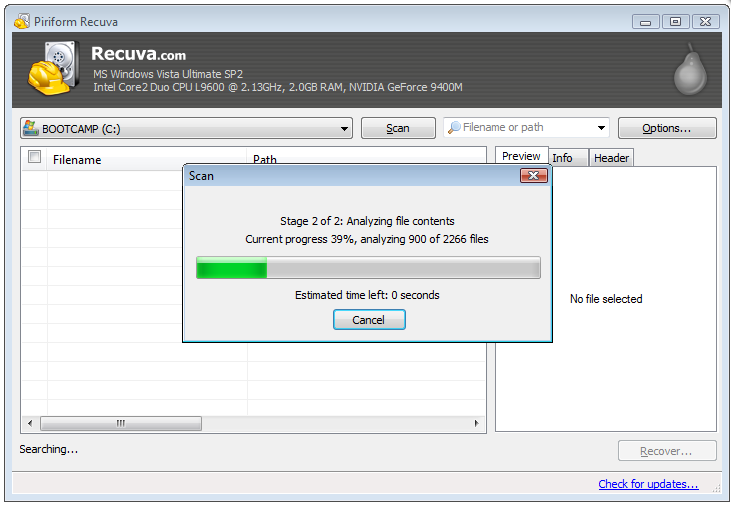
დაუყოვნებლივ გავცრუებ SSD– ს ბედნიერ მეპატრონეებს - მათ არ აქვთ გადარჩენის შესაძლებლობა. ფაქტია, რომ ასეთი დისკების სისტემა რეგულარულად ასრულებს TRIM ფუნქციას, რომელიც აღადგენს სექტორებს წაშლილი ფაილებით.
2.2 ნუ დაივიწყებთ პროფესიონალებს
არსებობს ხალხი, ვისაც შეუძლია დისკზე წაშლილი ფაილების აღდგენაში დახმარება. არსებობს შალატანში ან გამოუცდელი სპეციალისტის შანსი, როგორც ნებისმიერი სხვა ტიპის სერვისი. მაგრამ თუ ფაილი ნამდვილად ღირებულია, მაშინ შეიძლება აზრი გაუჩინონ პროფესიონალების გადახდას.
3. რა შემიძლია გავაკეთო, რომ ფაილები არ გაქრეს კვალის გარეშე?
3.1 არ გამორთოთ რეგულარული დამცავი მოწყობილობა - ისინი ძალიან ეფექტურია
საოპერაციო სისტემის შემქმნელებს მიადგნენ მრავალ დონის დაცვას, მონაცემთა დაცვასთან დაკავშირებულ პრობლემებთან დაკავშირებით. ნუ უგულებელყოფთ მათ და გამორთეთ, ასევე ნაგავსაყრელის დაცლა ყოველ ჯერზე დოკუმენტის წაშლისთანავე. შეამოწმეთ, რომ გააქტიურეთ "სისტემის დაცვა" და კალათბურთი სწორად მუშაობდა. ამ სისტემის კომპონენტებით, თქვენ შეგიძლიათ შეუქცევად დაკარგოთ ფაილი, თუ კონკრეტულად არ არის. მარცხის დისკთან დაკავშირებული მონაცემების დაკარგვის თავიდან ასაცილებლად, გამოიყენეთ რეკომენდაციები შემდეგ აბზაცებში.
3.2 გამოიყენეთ Cloud Storage
ინფორმაციის გამჟღავნების შანსის მიუხედავად, თქვენი მნიშვნელოვანი დოკუმენტების საქაღალდე სინქრონიზაცია ღრუბლოვან საცავთან. მე არ მინახავს ისეთი მომხმარებელი, რომლის დოკუმენტებიც 10 გიგს დაიკავებს და ეს არის ის, რაც ისინი მზად არიან შესთავაზონ ღრუბელი დისკები უფასოდ. ისინი ასევე გთავაზობთ საკუთარ პროგრამებს, რომლებიც სინქრონიზაციას ახდენენ თქვენი დოკუმენტის საქაღალდეში ღრუბელთან. მაგალითად, მე ვიყენებ. მაგრამ ჯერ კიდევ არსებობს პროდუქტები, როგორიცაა Google დისკი, Yandex.Disk და რა თქმა უნდა ცნობილი.

დიახ, ძალიან მნიშვნელოვანია, რომ ღრუბლოვან შენახვასაც აქვს თავისი კალათა! არ უნდა დაგვავიწყდეს, რომ გადახედოთ მას, თუ ფაილის ადგილობრივი ეგზემპლარი გამოუსწორებლად დაკარგულია.

3.3 გააკეთეთ რეგულარული სარეზერვო საშუალებები
თუ Windows 7, 8 ან 10 დაინსტალირებული ოპერაციული სისტემა გაქვთ, გირჩევთ, სარეზერვო ასლები გააკეთოთ (სარეზერვო) სპეციალური კომუნალურით.
Windows 7
Windows 7-ს აქვს საკუთარი პროგრამა მნიშვნელოვანი ფაილების "სარეზერვო ან აღდგენა" ვერსიების სარეზერვო ასლისთვის, რომელიც მდებარეობს "პანელის პანელში".

სარეზერვო ასლების შესაქმნელად, საჭიროა ცალკე მყარი დისკი (გარე ან შიდა), რომელიც საკმარისია თავისუფალი ადგილი ყველაფრის იმიჯის განთავსება სისტემის დისკიდა ასევე მომხმარებლის ფაილების სარეზერვო ასლების შესაქმნელად.
Windows 8/10
ოპერაციული სისტემის ამ ვერსიას აქვს უფრო მოწინავე ფუნქცია, სახელწოდებით File History, რომელიც ნაგულისხმევი გამორთულია. თუ ნამდვილად გაქვთ მნიშვნელოვანი დოკუმენტები, იფიქრეთ მათზე ვერსიის კონტროლის გასააქტიურებლად. უბრალოდ ჩაწერეთ "res" პანელის საძიებო ზოლში, როგორც ეს მოცემულია ფიგურაში.

შემდეგ, "ფაილის ისტორიის" ფანჯარაში, გააკეთეთ საჭირო პარამეტრები. სტანდარტულად, სისტემა გთავაზობთ ყველა დოკუმენტის და ნახატის ვერსიის შენახვას. თუ დოკუმენტებში სახლის ფოტოების დიდი საქაღალდეები გაქვთ, მაშინ უმჯობესია დააბრუნოთ ისინი საკუთარ თავს, როგორც ეს აღწერილია. და "ფაილის ისტორიაში" ეს საქაღალდეები უკეთესადაა განთავსებული "გამორიცხული".

ახლა თქვენ მოგიწევთ დოკუმენტის ასლები ცვლილებების თითოეული ვერსიისთვის. თქვენი დისერტაცია ან დისერტაცია იქნება დაცული. მაშინაც კი, თუ შეცდომით წაშალეთ მთელი თავი და ჩაწერეთ დოკუმენტი.
ფაილების ისტორიაში საჭიროა მოსახსნელი დისკის გამოყენება. ეს იმ შემთხვევაში ხდება, როდესაც მთავარი მყარი დისკი ჩამოვარდება. ასე რომ, ნუ ხარჯავთ ფულს და შეიძინეთ ფლეშ დრაივე ას ორ რუბლზე (მაგალითად, 8 GB), ისე რომ არ აურიოთ ათასი ან ორი, მკვდარი მყარი დისკის სხეულიდან bit-bit ოდნავ აღადგენთ.




